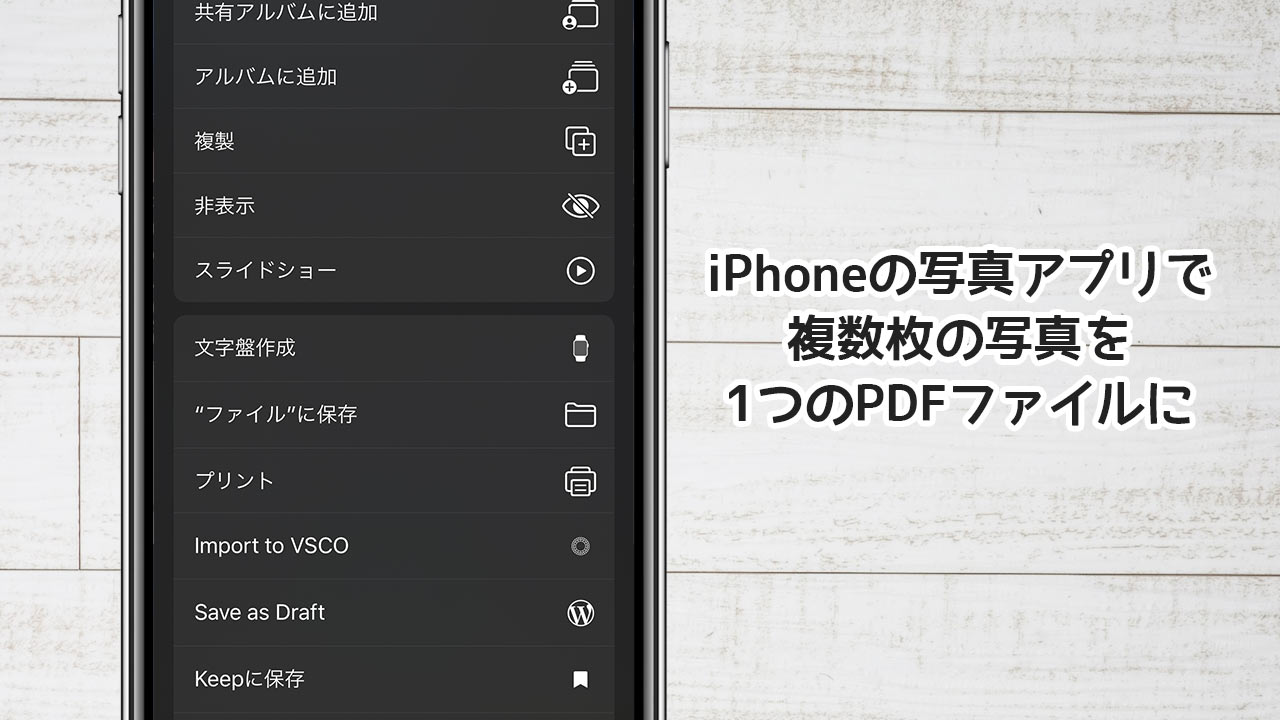iPhoneの写真アプリで複数枚の写真を選択したのちに、その写真たちを1つのPDFファイルに簡単にまとめる方法を見つけました!
さほど頻繁にある状況ではありませんが、覚えておくといざというときに便利なのでご紹介します。
iPhoneの写真アプリでPDFファイルを作る
iPhoneで複数枚の写真を1つのPDFファイルにする方法はとても簡単です。
写真アプリを開いて写真を選択したら、左下のアクションボタンをタップして下の方にスクロールします。「プリント」という項目が見えてくるのでこちらをタップしてください。
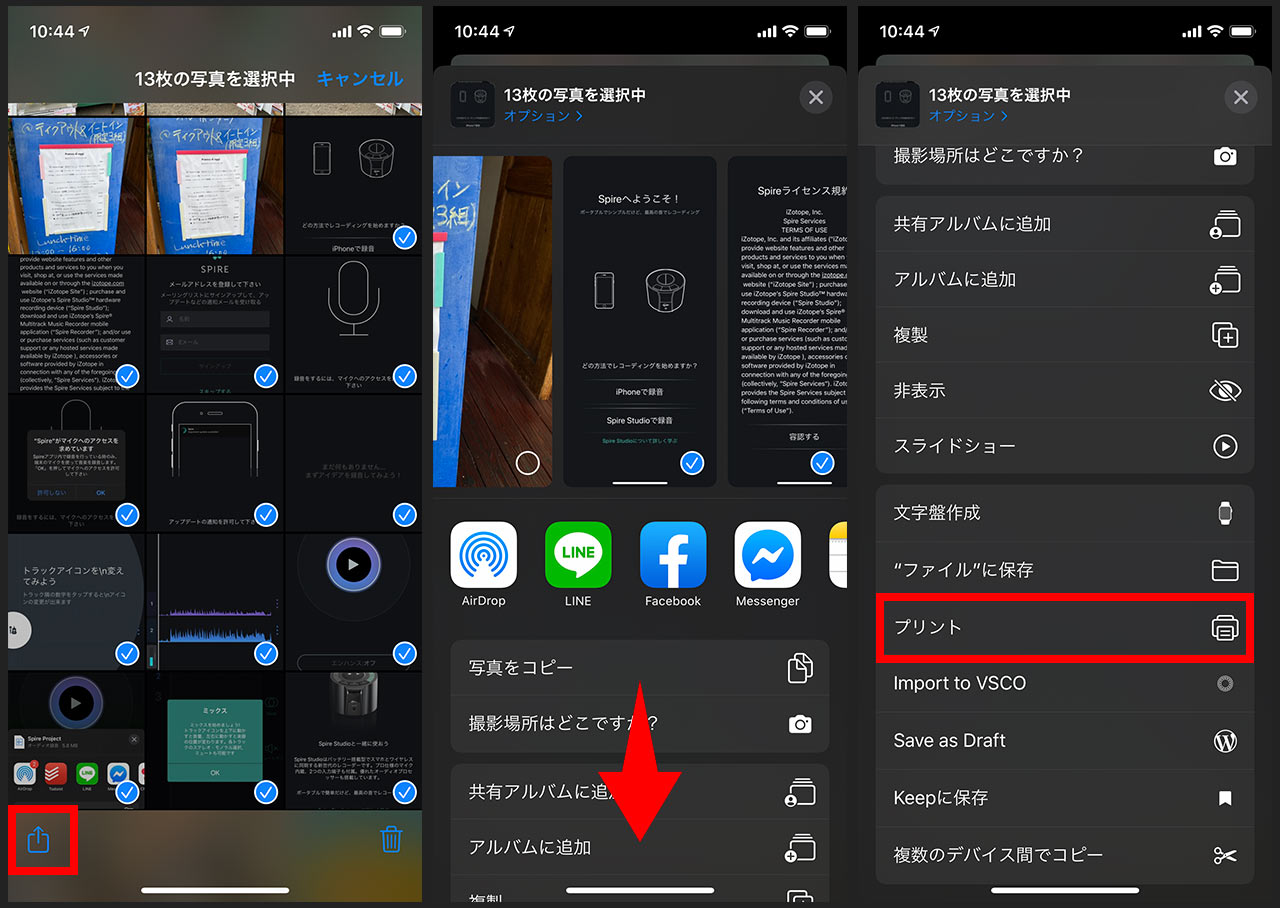
このままだと印刷することになってしまうので、指を2本外側に開くようにする「ピンチアウト」をすると、あっという間にPDFファイルに変換されます。あとはファイルに保存してもいいですし、Dropboxにアップしてもいいですし、AirDropやLINEなどで送っても良いです。
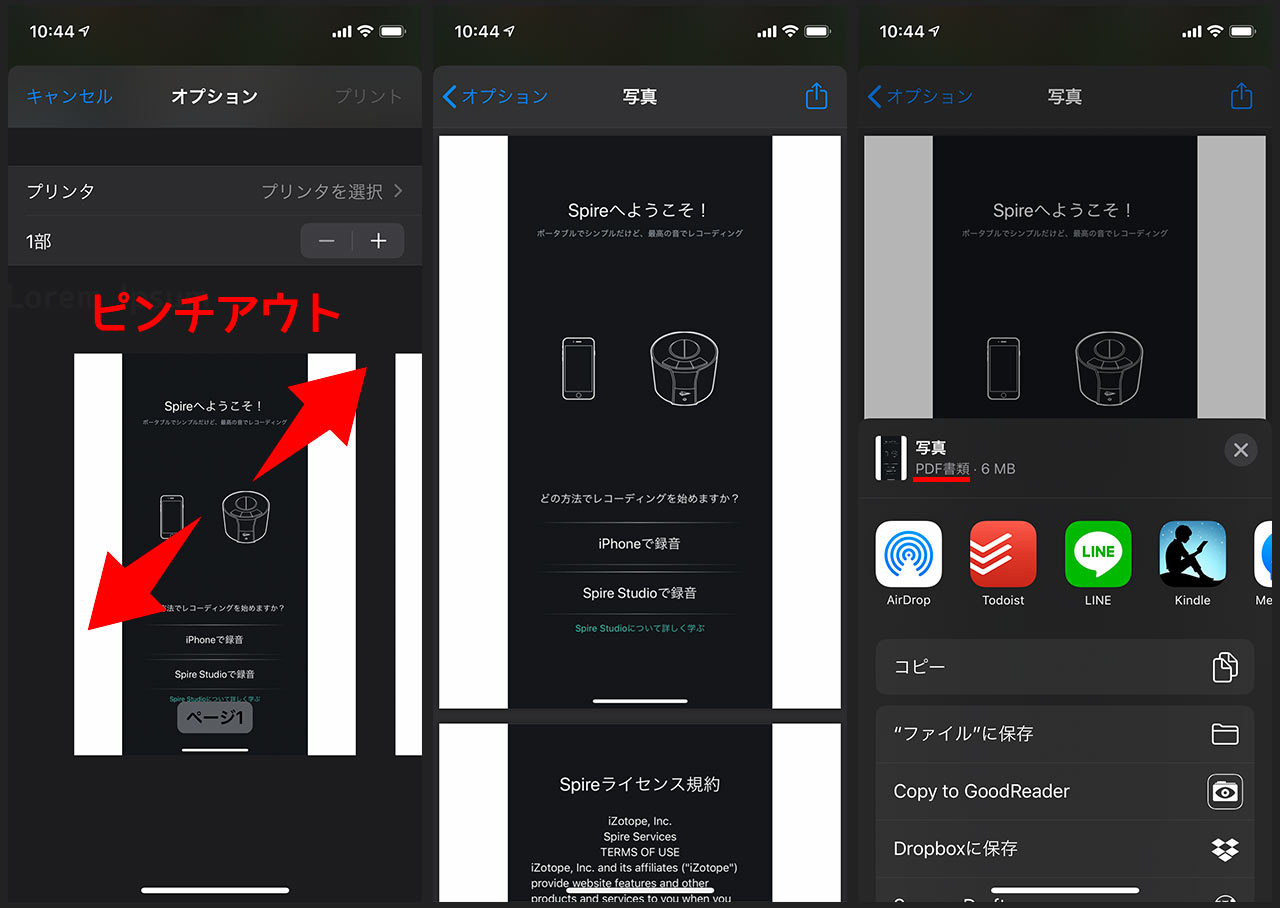
たったこれだけでPDFファイルとしてまとめたものを送信することができます。
Macで複数の写真からPDFファイルを作るときはプレビューを使う
Macで複数枚の写真(jpgやpngなどのファイル)を1つのPDFファイルとしてまとめたい場合は、「プレビュー」を使うことで簡単にできちゃいます。
詳しい手順は下記の記事にまとめてますのでご覧ください。
最後に
結構意外なやり方だったので、この方法を知って試してみた時、ピンチアウトした瞬間にPDF化されたのには感動しました。
冒頭に書いた通り、写真をPDFにしないといけないことが頻繁にあるわけではないので、いつ役に立つのかは分かりませんけども、せっかくなので頭の片隅にでも入れておいてください。